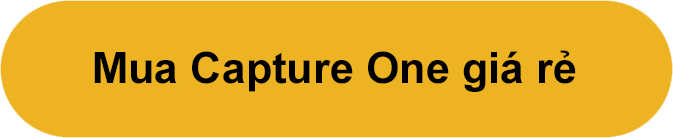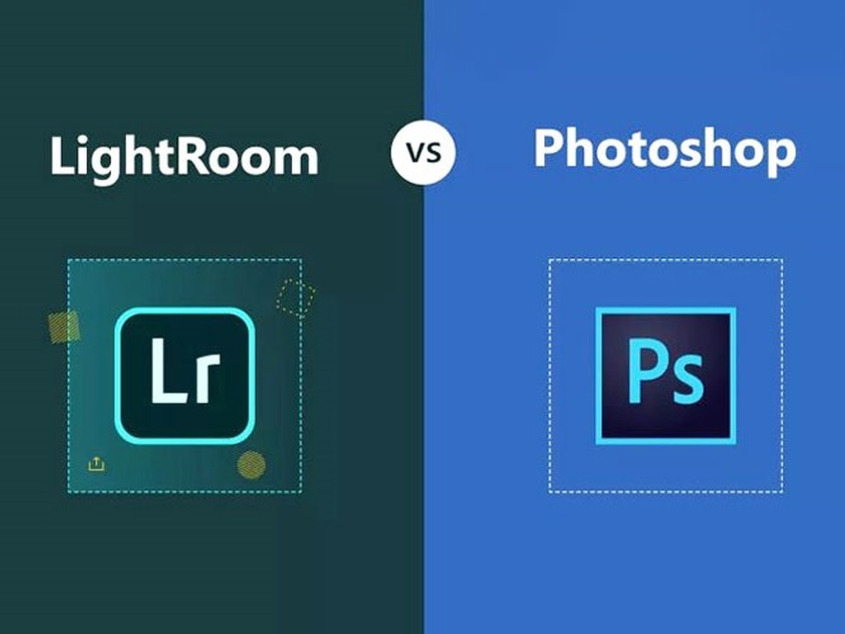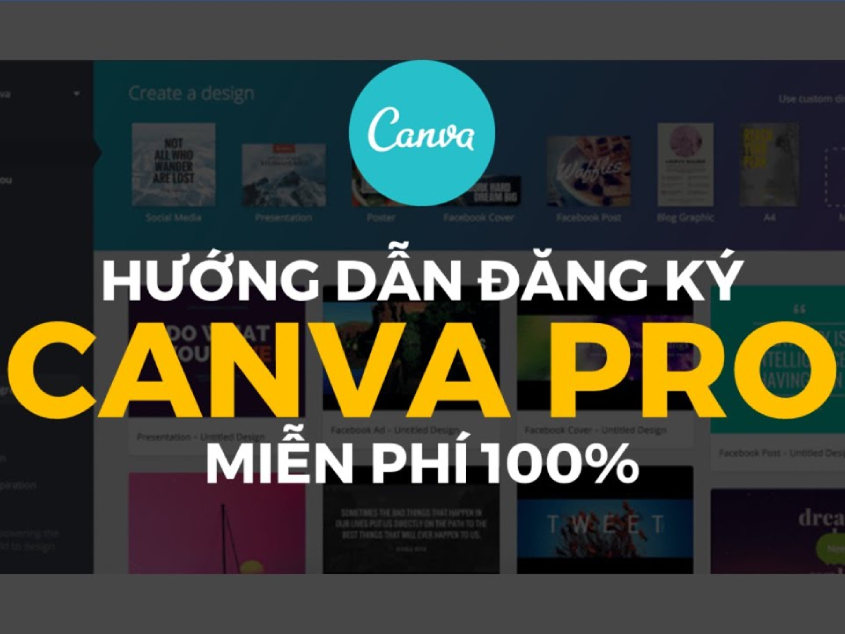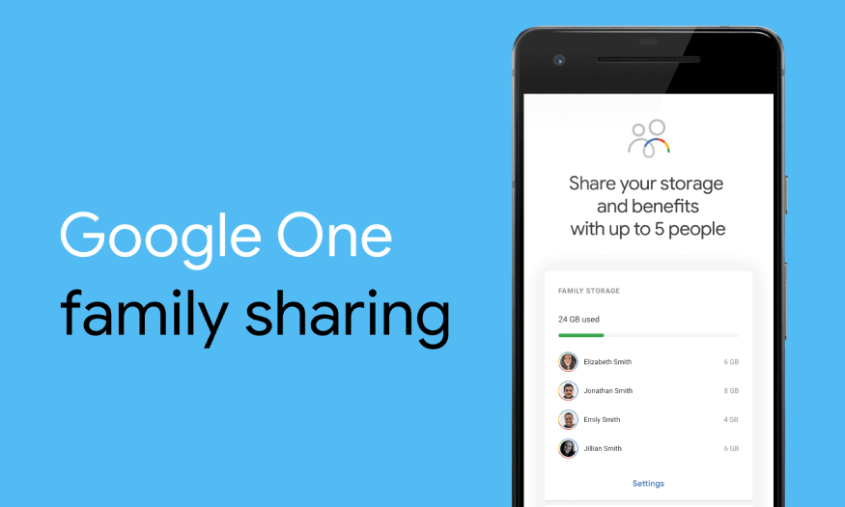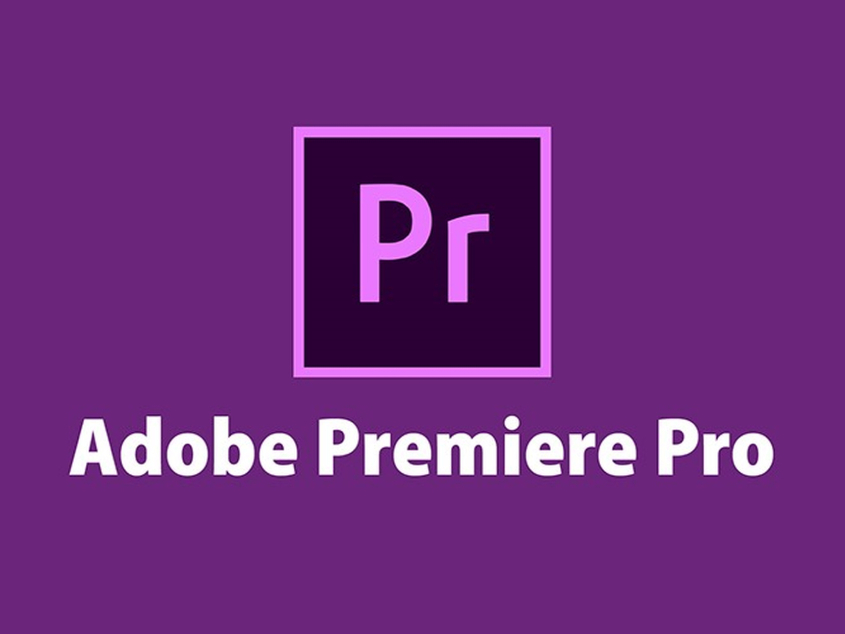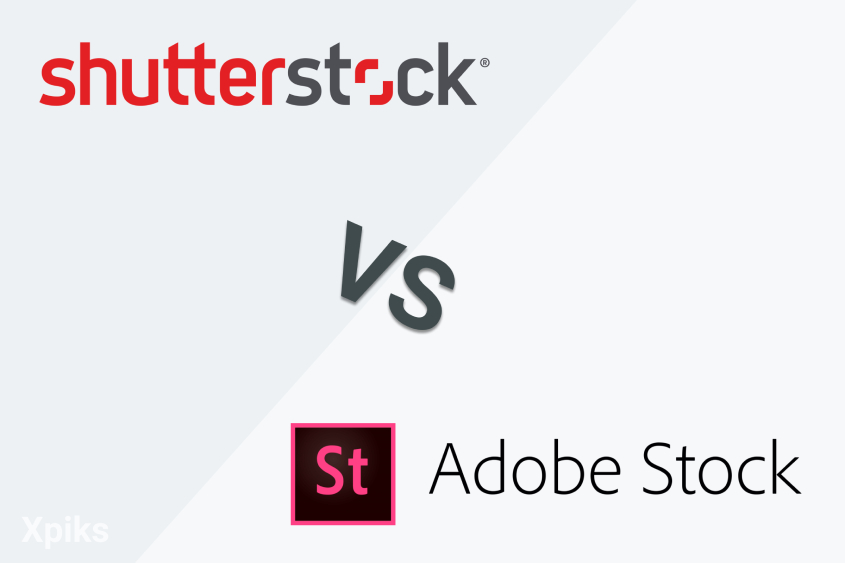Cách sử dụng Capture One để chỉnh sửa ảnh

Mục lục chính [ Ẩn/Hiện]
- 1. Cách kết nối máy ảnh với Capture One
- 2. Cách sử dụng Capture One để chỉnh sửa ảnh
- 2.1. Chức năng Chỉnh sửa ảnh mạnh mẽ và nhanh chóng
- 2.2. Cân bằng màu sắc trực quan
- 2.3. Chỉnh sửa da và làm đẹp
- 2.4. Nâng cao độ sắc nét, tương phản và độ bão hòa
- 2.5. Nhập và xuất các tập tin hình ảnh nhanh chóng
- 2.6. Styles và Presets có sẵn
- 2.7. Lọc hình ảnh và lưu vào Album thông minh
- 2.8. Làm việc với các file RAW từ máy ảnh
- 3. Địa chỉ nâng cấp Capture One uy tín giá rẻ
- Lời kết
Capture One là một trong những phần mềm chỉnh sửa ảnh chuyên nghiệp được nhiều nhiếp ảnh gia, nhà thiết kế thời trang, biên tập ảnh,... ưa chuộng. Phần mềm có giao diện thân thiện, cung cấp những tính năng mạnh mẽ giúp bạn tạo ra những bức ảnh đẹp mắt và ấn tượng. Bạn là người mới thì tham khảo bài viết dưới đây để nắm được cách sử dụng Capture One các tính năng cơ bản, từ đó nhanh chóng nắm bắt những kỹ thuật cần thiết và tối ưu hóa quy trình làm việc với phần mềm.
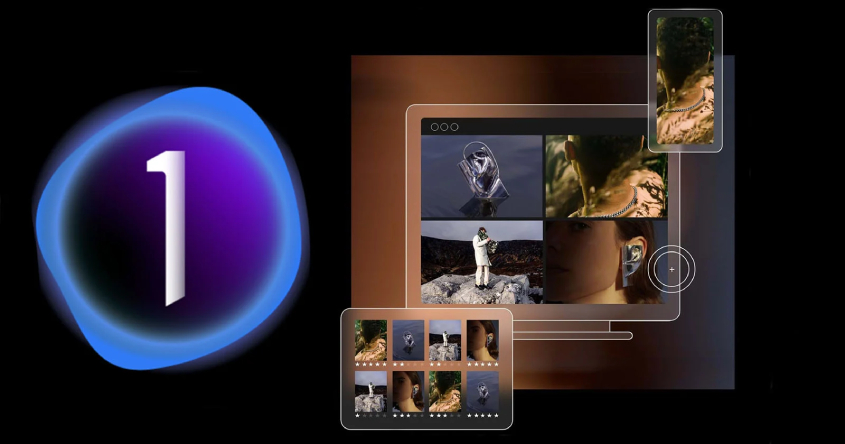
1. Cách kết nối máy ảnh với Capture One

Để bắt đầu sử dụng Capture One hiệu quả, đầu tiên cần biết cách kết nối máy ảnh với phần mềm, hãy thao tác theo hướng dẫn chi tiết dưới đây:
- Đầu tiên, bạn cần đảm bảo máy ảnh đang sử dụng sẽ tương thích với Capture One. Hầu hết các dòng máy DSLR và mirrorless từ Canon, Nikon, Sony, Fujifilm và Panasonic đều được hỗ trợ.
- Sử dụng cáp USB đi kèm với máy ảnh hay cáp tether để kết nối với máy tính. Đảm bảo rằng máy ảnh đã được bật và ở chế độ chụp, dây cáp đủ dài để kết nối không bị gián đoạn.
- Bạn cần khởi động phần mềm Capture One trên máy tính, đợi cho đến khi giao diện chính xuất hiện thì Capture One sẽ tự động nhận diện máy ảnh và kết nối thành công. Bạn sẽ thấy tên máy ảnh xuất hiện ở góc trên bên trái của giao diện phần mềm.
- Với kết nối cáp USB từ máy ảnh vào cổng USB của máy tính, bạn cần thiết lập kết nối. Nếu máy ảnh không tự động nhận diện, bạn có thể vào menu “Camera” ở trên thanh công cụ. Chọn “Connect to Camera” và chọn đúng máy ảnh bạn đang sử dụng.
- Sau khi kết nối thành công, bạn có thể chọn chế độ “Live View” (Xem trực tiếp) cho phép bạn xem hình ảnh trên màn hình máy tính trước khi chụp.
- Khi đã thiết lập xong, bạn có thể điều chỉnh cài đặt máy ảnh trực tiếp từ Capture One (nếu máy ảnh hỗ trợ), bao gồm: ISO, khẩu độ và tốc độ màn trập,... và xem, nhấn nút chụp trên Capture One hoặc trên máy ảnh để bắt đầu chụp ảnh. Hình ảnh sẽ được lưu trực tiếp vào thư viện của Capture One.
- Sau khi chụp, bạn có thể xem lại hình ảnh trong thư viện của Capture One. Từ đây, bạn có thể tiến hành chỉnh sửa và quản lý hình ảnh theo ý muốn.
2. Cách sử dụng Capture One để chỉnh sửa ảnh
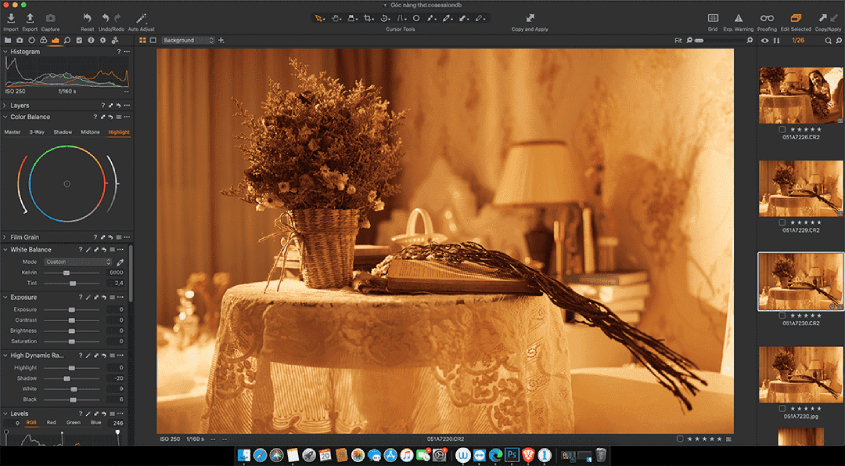
Capture One là phần mềm chỉnh sửa ảnh chuyên nghiệp, cung cấp nhiều tính năng mạnh mẽ cho người dùng. Dưới đây là hướng dẫn chi tiết sử dụng các chức năng chính của Capture One giúp bạn chỉnh sửa ảnh hiệu quả:
2.1. Chức năng Chỉnh sửa ảnh mạnh mẽ và nhanh chóng
Bạn chỉ cần mở ảnh trong thư viện của Capture One trên máy tính, sử dụng thanh công cụ bên phải để chọn các công cụ hỗ trợ giúp điều chỉnh các thông số như: độ sáng, tương phản và bão hòa,... theo ý muốn.
2.2. Cân bằng màu sắc trực quan
Phần mềm cung cấp công cụ cân bằng màu sắc mạnh mẽ, cho phép bạn điều chỉnh từng kênh màu riêng biệt. Bạn chọn tab "Color" trên thanh công cụ, sau đó sử dụng, điều chỉnh bánh xe màu để kiểm soát tông màu ấm và lạnh cho ảnh, giúp bức ảnh sinh động, có hiệu ứng như ý bạn muốn.
2.3. Chỉnh sửa da và làm đẹp
Phần mềm cung cấp tính năng chuyên dụng để chỉnh sửa da, giúp bạn làm mịn và đồng đều màu sắc da một cách dễ dàng. Bạn hãy tìm công cụ "Skin Tone" từ danh sách công cụ, sau đó chọn các lệnh nền tảng cung cấp để cải thiện các vùng da của đối tượng trong ảnh theo ý muốn.
2.4. Nâng cao độ sắc nét, tương phản và độ bão hòa
Công cụ này giúp bạn điều chỉnh độ sắc nét cho phép bạn làm nổi bật chi tiết trong ảnh. Chọn tab "Details", sau đó điều chỉnh thanh trượt tương phản và bão hòa để cải thiện chiều sâu và màu sắc của ảnh như ý muốn.
2.5. Nhập và xuất các tập tin hình ảnh nhanh chóng
Capture One hỗ trợ nhập và xuất tập tin hình ảnh một cách dễ dàng. Bạn muốn nhập ảnh thì kéo và thả ảnh vào giao diện hoặc sử dụng chức năng "Import" trên thanh công cụ. Ngược lại, muốn xuất ảnh thì chọn "Export" trên thanh công và chọn tùy chỉnh định dạng và chất lượng ảnh như ý muốn.
2.6. Styles và Presets có sẵn
Phần mềm cung cấp nhiều Styles và Presets có sẵn giúp bạn nhanh chóng áp dụng các hiệu ứng màu sắc và chỉnh sửa phổ biến cho ảnh. Bạn tìm và chọn tab "Styles" ở thanh công cụ bên phải, duyệt và chọn Styles hoặc Presets có cài đặt sẵn để áp dụng nhanh phong cách đó cho bức ảnh.
2.7. Lọc hình ảnh và lưu vào Album thông minh
Capture One cho phép bạn lọc và phân loại hình ảnh theo nhiều tiêu chí khác nhau. Bạn tìm menu "Albums", chọn “New” để tạo Album mới và thêm hình ảnh vào đó để dễ dàng tìm kiếm và quản lý các dự án chỉnh sửa.
2.8. Làm việc với các file RAW từ máy ảnh
Một trong những điểm mạnh của Capture One là khả năng làm việc với file RAW. Bạn có thể tìm trực tiếp hình ảnh trong tệp dữ liệu của máy ảnh trên máy tính và trực tiếp thực hiện các bước chỉnh sửa tương tự như với ảnh JPEG, tận dụng chất lượng cao của file RAW.
3. Địa chỉ nâng cấp Capture One uy tín giá rẻ
Bạn có nhu cầu nâng cấp Capture One giá rẻ để phục vụ cho nhu cầu học tập, công việc thì hãy liên hệ với SaDesign. Đây là đơn vị cung cấp chính hãng nhiều ứng dụng, tài khoản, phần mềm, tài khoản game, công cụ số uy tín nhất tại Việt Nam.
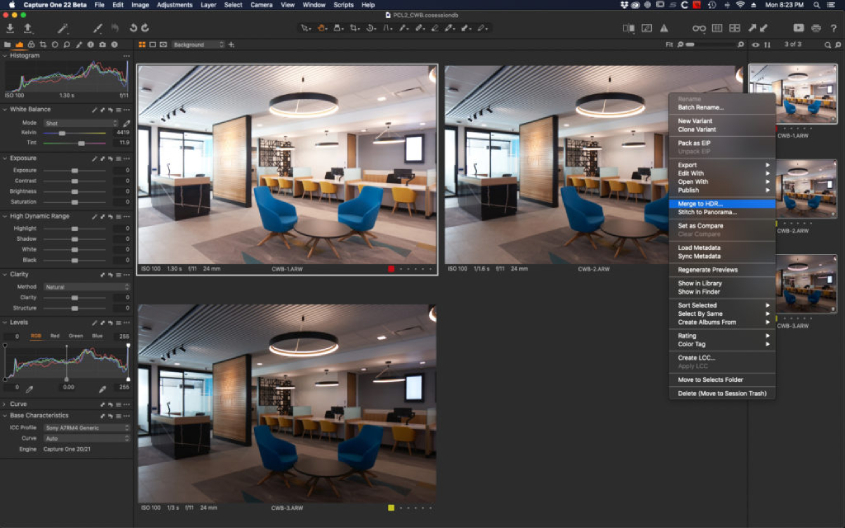
Khi nâng cấp Capture One từ SaDesign, bạn sẽ nhận được các lợi ích sau:
- Sản phẩm chính hãng, đảm bảo không gặp lỗi trong quá trình sử dụng, tự động cập nhật tính năng, công cụ chỉnh sửa mới.
- Hỗ trợ nâng cấp trọn đời.
- Hỗ trợ lỗi 1 đổi 1 với phần mềm gặp lỗi khi sử dụng.
- Chi phí hợp lý và cạnh tranh.
- Nhận sản phẩm sau 15 – 20 phút, hỗ trợ nhiều hình thức thanh toán.
Lời kết
Trên đây đã hướng dẫn bạn cách sử dụng Capture One các tính năng cơ bản nhất của việc chỉnh sửa ảnh. Hãy thực hành thường xuyên và khám phá sâu hơn các công cụ có sẵn để nâng cao kỹ năng chỉnh sửa ảnh chuyên nghiệp, giúp bạn phát triển hơn trong sự nghiệp nhiếp ảnh, biên tập, thiết kế,... đã lựa chọn.